Jak rozpocząć nagrywanie ekranu? – Poradnik dla początkujących
Czy kiedykolwiek zastanawiałeś się, jak nagrywać swój ekran komputera? Może chcesz stworzyć samouczek wideo, nagrać prezentację lub udokumentować swoje osiągnięcia w grach? Bez względu na cel, nagrywanie ekranu może być niezwykle przydatne. W tym artykule dowiesz się, jak rozpocząć nagrywanie ekranu i jakie narzędzia mogą Ci w tym pomóc.
Jakie są zastosowania nagrywania ekranu?
Nagrywanie ekranu ma wiele różnych zastosowań. Oto kilka przykładów:
- Tworzenie samouczków wideo – Nagrywanie ekranu jest idealne do tworzenia samouczków wideo, w których możesz pokazać innym, jak korzystać z określonego programu lub funkcji.
- Prezentacje – Jeśli musisz przedstawić coś innym osobom, nagrywanie ekranu może być świetnym narzędziem do udokumentowania swojej prezentacji.
- Gry wideo – Jeśli jesteś graczem i chcesz podzielić się swoimi osiągnięciami lub zagrać w recenzję gry, nagrywanie ekranu pozwoli Ci to zrobić.
- Wsparcie techniczne – Jeśli masz problem z komputerem lub oprogramowaniem, nagranie ekranu może pomóc specjaliście w rozwiązaniu problemu.
Jak rozpocząć nagrywanie ekranu na systemie Windows?
Jeśli korzystasz z systemu Windows, istnieje wiele narzędzi, które mogą Ci pomóc w nagrywaniu ekranu. Oto kilka popularnych opcji:
1. Xbox Game Bar
Xbox Game Bar to wbudowane narzędzie w systemie Windows 10, które pierwotnie było przeznaczone do nagrywania gier wideo. Jednak można go również używać do nagrywania ekranu w innych aplikacjach. Aby go uruchomić, naciśnij kombinację klawiszy „Win + G”. Pojawi się pasek narzędzi, który umożliwia rozpoczęcie nagrywania ekranu.
2. OBS Studio
OBS Studio to darmowe i otwarte oprogramowanie do nagrywania i streamowania wideo. Jest to zaawansowane narzędzie, które oferuje wiele funkcji, takich jak nagrywanie wielu źródeł wideo, dodawanie efektów specjalnych i wiele więcej. Jeśli szukasz bardziej zaawansowanego narzędzia do nagrywania ekranu, OBS Studio może być dla Ciebie odpowiednie.
3. Camtasia
Camtasia to płatne oprogramowanie do nagrywania ekranu, które oferuje wiele zaawansowanych funkcji. Jest to popularne narzędzie wśród profesjonalistów, którzy potrzebują zaawansowanych możliwości edycji wideo. Jeśli jesteś gotów zainwestować w narzędzie do nagrywania ekranu, Camtasia może być dobrym wyborem.
Jak rozpocząć nagrywanie ekranu na systemie macOS?
Jeśli korzystasz z komputera Mac, również masz wiele opcji do wyboru, jeśli chodzi o nagrywanie ekranu. Oto kilka popularnych narzędzi dla systemu macOS:
1. QuickTime Player
QuickTime Player to wbudowane narzędzie w systemie macOS, które można używać do nagrywania ekranu. Aby go uruchomić, otwórz QuickTime Player, a następnie wybierz „Plik” i „Nowe nagranie ekranu”. Pojawi się pasek narzędzi, który umożliwia rozpoczęcie nagrywania ekranu.
2. ScreenFlow
ScreenFlow to płatne oprogramowanie do nagrywania ekranu dla systemu macOS. Oferuje ono wiele zaawansowanych funkcji, takich jak nagrywanie wielu źródeł wideo, dodawanie efektów specjalnych i edycja wideo. Jeśli potrzebujesz bardziej zaawansowanego narzędzia do nagrywania ekranu na swoim Macu, ScreenFlow może być dobrym wyborem.
3. OBS Studio
OBS Studio, o którym wspomniano wcześniej, jest również dostępny dla systemu macOS. Jest to darmowe i otwarte oprogramowanie, które oferuje wiele funkcji do nagrywania i streamowania wideo. Jeśli szukasz darmowego narzędzia do nagrywania ekranu na swoim Macu, OBS Studio może być dobrym wyborem.
Jakie są wyzwania związane z nagrywaniem ekranu?
Nagrywanie ekranu może być świetnym narzędziem, ale może również wiązać się z pewnymi wyzwaniami. Oto kilka z nich:
1. Wydajność komputera
Nagrywanie ekranu może obciążać komputer i prowadzić do spadku wydajności. Jeśli
Aby rozpocząć nagrywanie ekranu, wykonaj następujące kroki:
1. Wybierz odpowiednie oprogramowanie do nagrywania ekranu, takie jak OBS Studio, Camtasia, Bandicam lub inne dostępne narzędzia.
2. Zainstaluj wybrane oprogramowanie na swoim komputerze.
3. Uruchom oprogramowanie do nagrywania ekranu.
4. Wybierz obszar ekranu, który chcesz nagrać.
5. Skonfiguruj ustawienia nagrywania, takie jak jakość, format pliku i inne preferencje.
6. Rozpocznij nagrywanie, klikając odpowiedni przycisk lub skróty klawiaturowe.
7. Po zakończeniu nagrywania zapisz plik w wybranym miejscu na swoim komputerze.
Link tagu HTML do strony https://www.leczsiezdrowo.pl/ można utworzyć w następujący sposób: